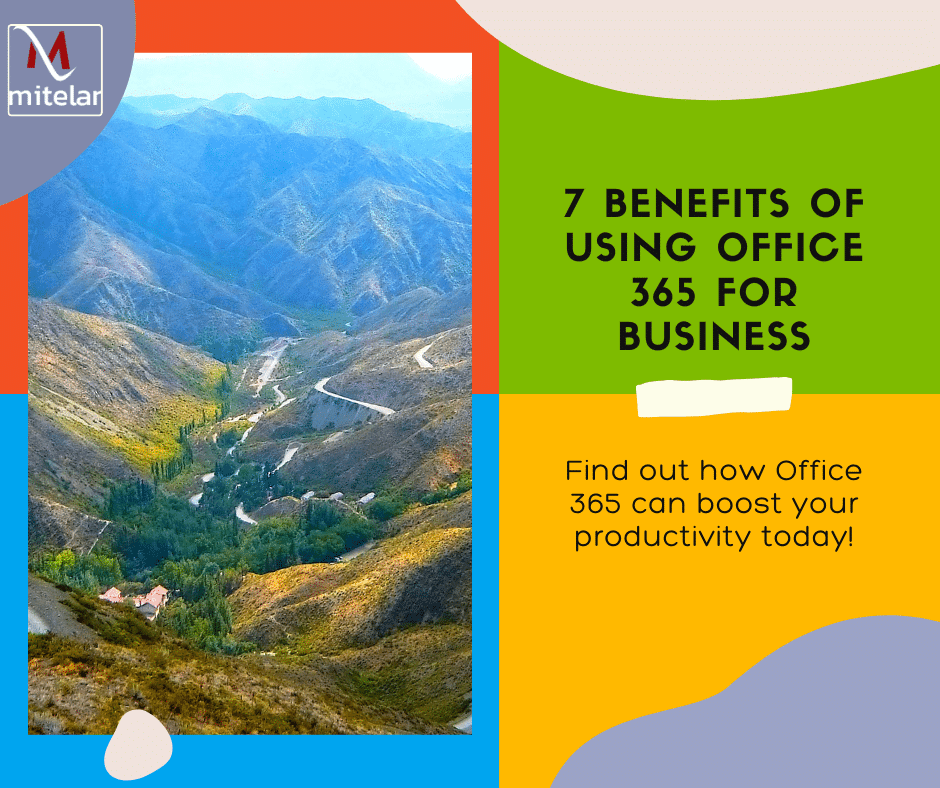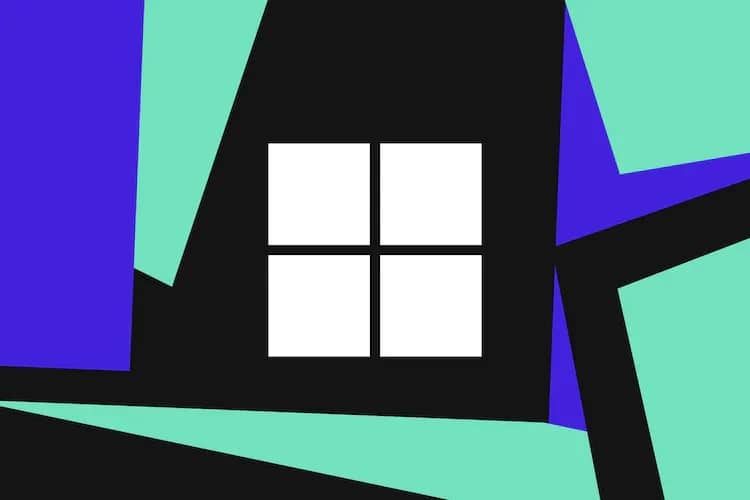Windows 10 မှ Windows 11 သို့ အခမဲ့ ဘယ်လို အဆင့်မြှင့် ( upgrade ) တင်လို့ရမလဲ ?

Microsoft ရဲ့ Windows 10 မှ အခမဲ့ Windows 11 အဆင့်မြှင့်တင်မှု ( Windows 11 upgrade ) ကို စတင် လုပ်ဆောင် နိုင်ပြီပဲ ဖြစ်ပါတယ်။ Microsoft က အခြားသော အရည်အချင်း ပြည့်မီတဲ့ ရှိပြီးသား ဟာ့ဒ်ဝဲ တွေအတွက် OS ကို မရနိုင်ခင်မှာ Windows 10 ဖြင့် ပို့ဆောင်ဆဲ စက်အသစ်တွေကို အခမဲ့ အဆင့်မြှင့်တင်မှု ( free upgrade ) ကို ပေးထာတာပဲ ဖြစ်ပါတယ်။
Windows 10 အသုံးပြုတဲ့ လက်ရှိ PC အားလုံး Windows 11 သို့ အဆင့်မြှင့် ( upgrade ) တင်နိုင်မှာတော့ မဟုတ်ပါဘူး ။ Windows 11 မှာ Intel 8th Gen Coffee Lake ( သို့မဟုတ် ) Zen 2 CPU နှင့် အထက် ၊ TPM 2.0 (Trusted Platform Module) support ပံ့ပိုးမှု ၊ 4GB RAM နှင့် 64GB storage ရှိဖို့ လိုအပ်မှာပဲ ဖြစ်ပါတယ်။
၎င်းက သန်းပေါင်း များစွာသော PCs တွေကို Windows 11 သို့ တရားဝင် အဆင့်မြှင့် (official upgrade)တင်ဖို့ မဖြစ်နိုင်တော့ သော်လည်း အမှန်တကယ် Windows 11 ကို အမှန်တကယ် လိုချင်ပါက ပံ့ပိုး မထားတဲ့ ဖြေရှင်းနည်းတွေလည်း ရှိကောင်း ရှိနိုင် ပါတယ်။
Microsoft က Windows 11 ကို ဖြည်းဖြည်းချင်း ဖြန့်ချိ နေတာကြောင့် အခမဲ့ အဆင့်မြှင့်တင်မှု ( free upgrade ) ကို တရားဝင် ပံ့ပိုး ပေးထားတဲ့ လက်ရှိ PC တွေ အားလုံး အတွက် ပေးမှာ မဟုတ်ပါဘူး။ Microsoft ရဲ့ ပြောဆိုချက် အရ လက်ရှိ နှင့် အရည်အချင်း ပြည့်မီတဲ့ PC တွေ အားလုံးက Windows 11 အဆင့် မြှင့်တင်မှုကို 2022 နှစ်လယ်မှသာ ပေးမှာ ဖြစ်ပါတယ်။
အကယ်၍ Windows 10 ဖြင့် PC အသစ် ( သို့မဟုတ်) Windows 11 သို့ အဆင့်မြှင့်ဖို့ ခွင့်ပြုထားတဲ့ PC တစ်ခု ရှိတယ်ဆိုရင် Windows 11 ကို ဘယ်လို အဆင့်မြှင့် ( upgrade ) တင်နိုင်မှာမလဲ ဆိုတာကို ဖော်ပြ ပေးထားပါတယ်။
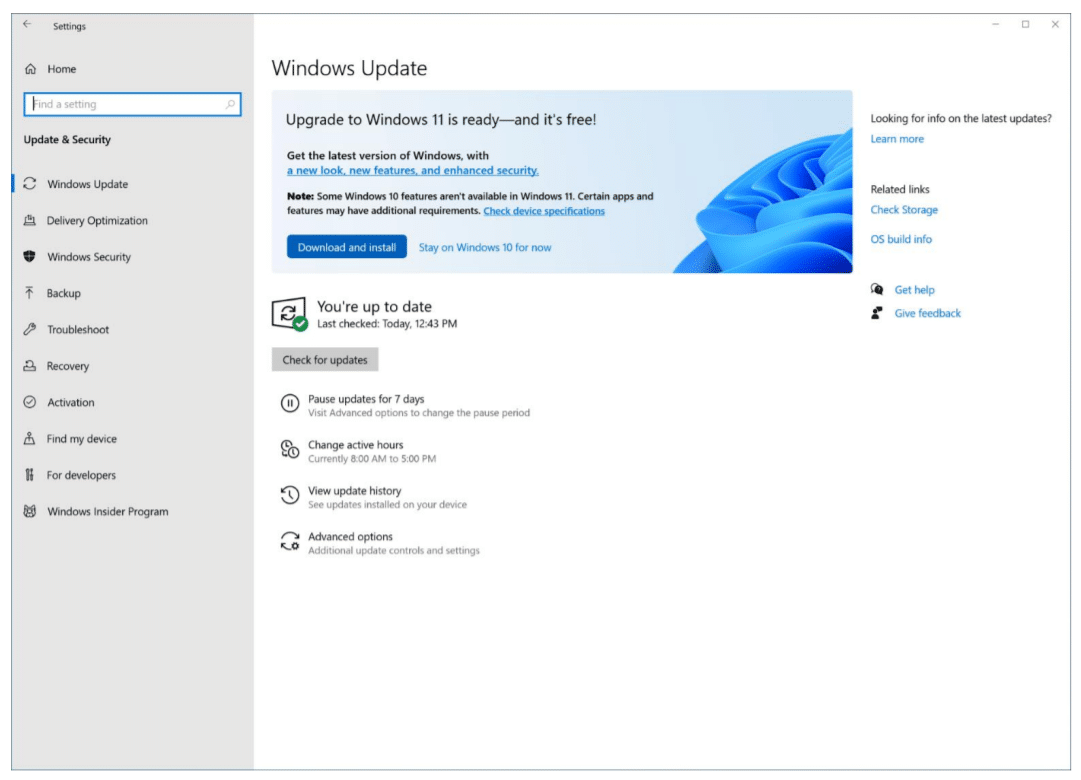
The Windows 11 upgrade prompt. Image: Microsoft
အကယ်၍ အခမဲ့ Windows 11 အဆင့်မြှင့်တင်မှုကို မရပဲ PC ကို ပံ့ပိုးမှု ရှိတယ် ဆိုရင် Microsoft ရဲ့ တပ်ဆင်ခြင်း Assistant အသစ်ကို အသုံးပြု၍ စောင့်ဆိုင်းစရာ မလိုပဲ လုပ်ဆောင်နိုင် ပါတယ်။ Windows 11 သို့ အဆင့်မြှင့်တင်ဖို့ line ကို ကျော်သွားဖို့ အတွက် ဒီလမ်းညွှန်ချက် ( guide here for skipping the line to upgrade to Windows 11 )အတိုင်း လုပ်ဆောင် နိုင်ပါတယ်။
Reference: The Verge
သတင်းဆောင်းပါးများ ဖတ်ရှုနိုင်ရန် နှင့်ရသစုံ ဗီဒီယိုများကို လက်မလွတ်တမ်း ကြည့်ရှုနိုင်ရန် Mitelar Facebook Page , Mitelar Website နှင့် Mitelar Youtube Channel တို့တွင် အသေးစိတ် ဝင်ရောက်လေ့လာကြည့်ရှုနိုင်ပြီး Like နဲ့ Followလေးလုပ်ထားဖို့လဲမမေ့ပါနဲနော်…။